在Excel表格中输入数据后末尾两位自动变为小数怎么办
我们在编辑Excel表格的时候,发现输入数据后,后面的两位数自动变成了小数,该怎么解决呢?今天就跟大家介绍一下在Excel表格中输入数据后末尾两位自动变为小数的具体解决方法。
1. 打开电脑,找到桌面上的Excel 2010,双击打开;

2. 然后选择想要设置的表格,打开(如图,单元格数据最后两位自动变为两位小数,在页面左下角的状态栏也会显示“自动设置小数点”的字样)
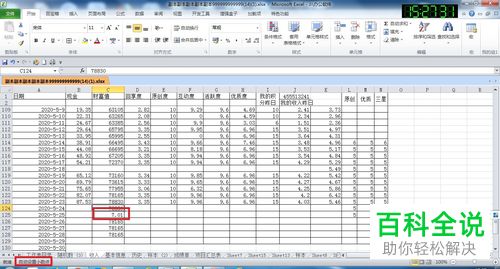
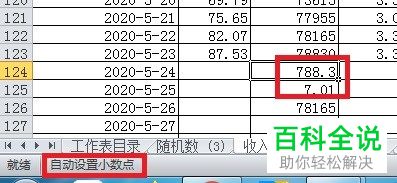
3. 接下来,依次点击左上角的“文件---选项”;
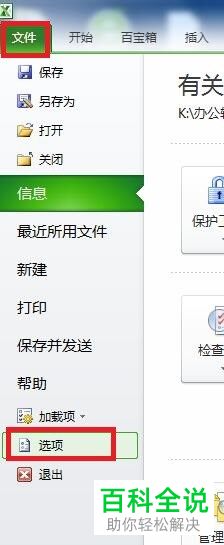
4. 如图,弹出“Excel选项”的窗口中,点击左侧的“高级”选项,如图,在右侧打开的编辑选项下,就可以看到,“自动插入小数点”前面勾选上了,且位数显示为2(即表示我们在输入大于2位的数值型数据后,后两位都会自动变为小数);
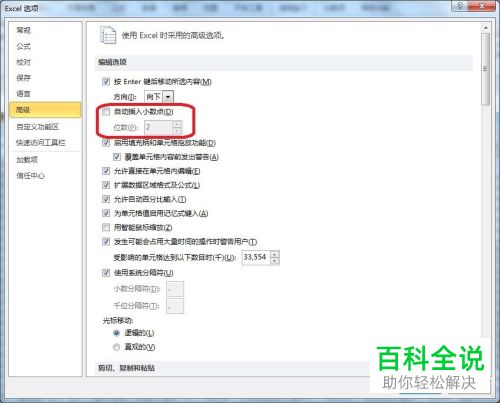
5. 最后,将“自动插入小数点”前面的勾选取消,点击“确定”按钮即可;
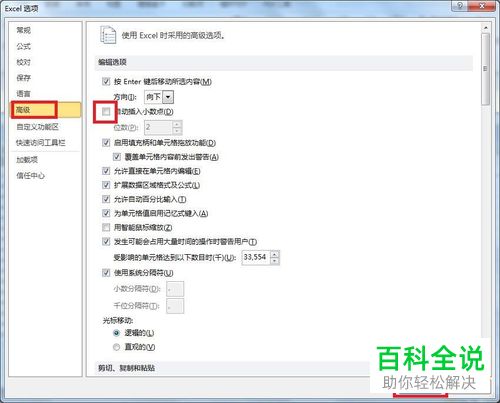
6. 如图,返回到主页面,可以看到数据的后两位就正常显示了,左下角也没有“自动设置小数点”的字样了。
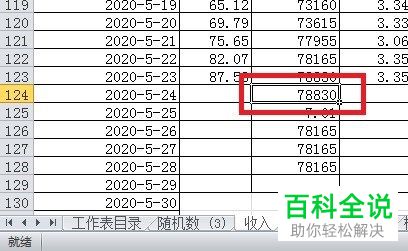
以上就是在Excel表格中输入数据后末尾两位自动变为小数的具体解决方法。
赞 (0)

